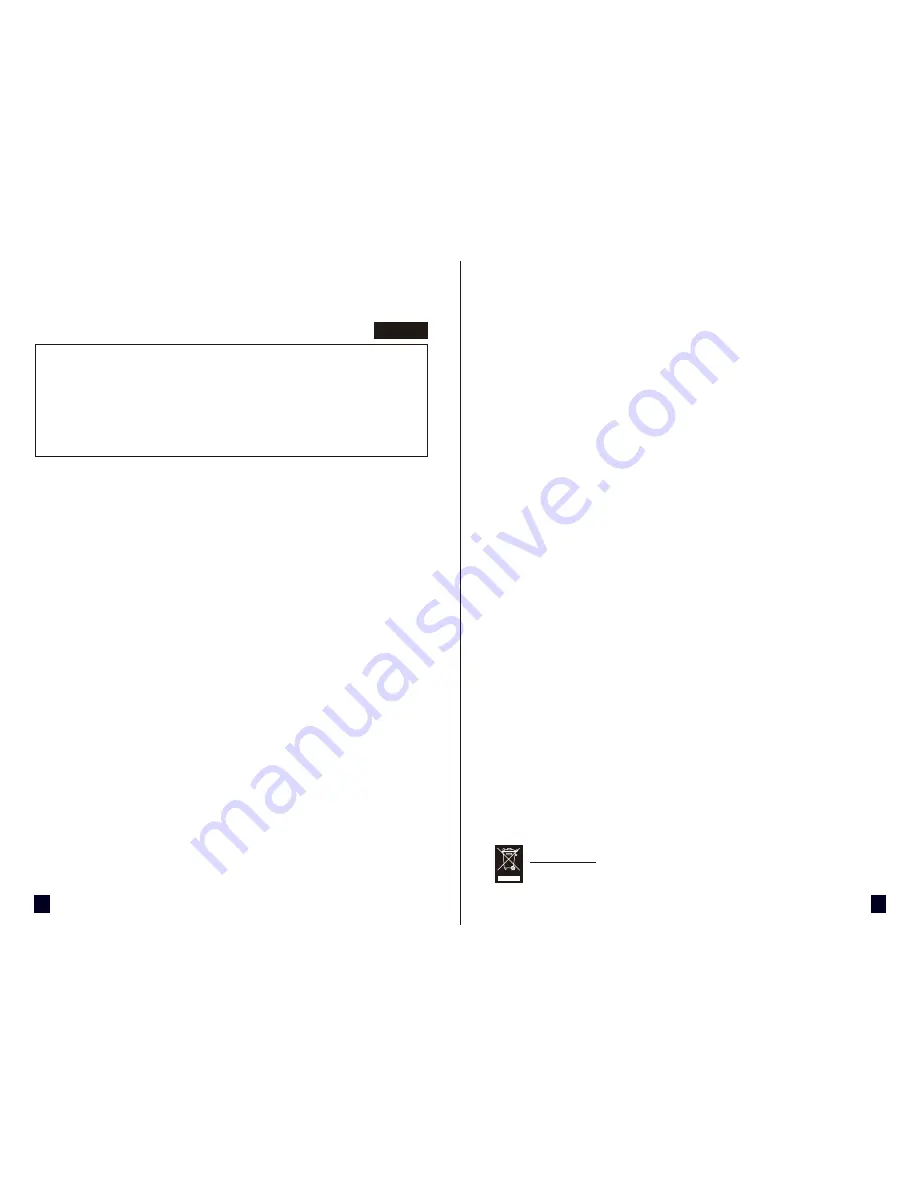
9
8
● Compruebe que la tarjeta está bien fijada en la ranura.
● Compruebe que el cable del monitor está asegurado al conector de monitor de la tarjeta.
● Cerciórese de que el monitor y el ordenador están conectados y reciben alimentación.
● Si es necesario, desactive la capacidad gráfica incorporada de la placa base.
Si desea obtener más información, consulte el manual del ordenador o solicítela al distribuidor.
● Para consultar más consejos, pulse con el botón secundario en el icono de ATI de la barra de
tareas y seleccione Solucionar problemas.
● Si encuentra problemas en el arranque, inicie el ordenador en
Modo a prueba de errores
. En
Windows® 98SE y Windows® Me, pulse sin soltar la techa Ctrl hasta que aparezca en pantalla el
menú Inicio de Microsoft® Windows®. A continuación seleccione el número de
Modo a prueba de
errores
y pulse
Intro
. (También puede utilizar F8 para abrir el menú Inicio de Microsoft Windows®.)
En
Modo a prueba de errores
, abra el
Administrador de dispositivos
y compruebe si hay
entradas repetidas de adaptador de pantalla y monitor si sólo utiliza una tarjeta gráfica.
● Si necesita mayor información, consulte la
Guía para la solución de problemas
de la Ayuda de
Windows® o solicítela al fabricante del ordenador o a Sapphire en
http://www.sapphiretech.com/en/support/support.php
Asistencia al cliente:
Visite nuestra página web en http://www.sapphiretech.com/en/support/support.php
GUÍA DE INSTALACIÓN RÁPIDA
PASOS PREVIOS
Apague el sistema y descargue la electricidad estática de su cuerpo tocando una superficie con
conexión a tierra, como la superficie metálica de la fuente de alimentación, antes de realizar
cualquier procedimiento relacionado con el hardware.
El fabricante no acepta responsabilidades por daños causados, directa o indirectamente, por la
instalación incorrecta de cualquier componente realizada por personal de servicio no
autorizado. Si no se considera con conocimientos suficientes para realizar la instalación,
consulte a un técnico informático profesional.
Si se aplica alimentación eléctrica durante la instalación, las consecuencias podrían ser daños
en los componentes del sistema o en la tarjeta aceleradora, así como lesiones del usuario.
Instalación de la nueva tarjeta gráfica Sapphire
Necesitará:
• Este manual de instrucciones
• El CD suministrado con la tarjeta gráfica
Desinstale la tarjeta VGA actual
1
Si hay una tarjeta VGA instalada en el ordenador, extráigala.
2
Si el ordenador cuenta con capacidad para gráficos integrados, desactívela en la placa
base. Para ello, consulte la documentación del ordenador.
Instale la tarjeta Sapphire VGA
1
Localice la ranura, introduzca la tarjeta con firmeza en la ranura PCI-Express/AGP/PCI.
2
Conecte el cable del monitor en la tarjeta VGA.
Instalación del controlador
“Se ha encontrado hardware nuevo” en Windows®
Reinicie el ordenador para que se detecte el hardware nuevo. El sistema podría indicarle que
reinicie el ordenador; en tal caso, pulse en Sí para reiniciarlo. Ejecute las instrucciones
siguientes para instalar el controlador. Si no aparece el asistente para la instalación, pase
directamente a “Instalación del controlador de la tarjeta VGA”.
1
Pulse en
Siguiente.
2
Pulse en
Terminar.
3
Introduzca el CD de
Windows®
en la unidad de CD-ROM.
4
Pulse en
Aceptar.
5
Escriba lo siguiente:
D:\SETUP
(Si
D no es la unidad del CD-ROM, sustituya D por la letra de unidad correspondiente.)
6
Pulse en
Aceptar.
7
Pulse en
Sí
para reiniciar el ordenador.
Instalación del controlador de la tarjeta VGA
5
Pulse en
Aceptar.
6
Pulse en
ATI Easy Install
para abrir el asistente de instalación.
7
Pulse en
Siguiente.
8
Pulse en
Sí
para aceptar el contrato de licencia.
9
Siga las instrucciones en pantalla del asistente para completar la instalación.
1
Introduzca el CD de instalación de la tarjeta VGA en la unidad de CD-ROM.
Si Windows® ejecuta el CD automáticamente, vaya al paso 6.
2
Pulse en
Inicio.
3
Seleccione
Ejecutar.
4
Escriba lo siguiente:
D:\LAUNCH
(Si
D no es la unidad del CD-ROM, sustituya D por la letra de unidad correspondiente.)
Se recomienda la opción de instalación Express. Si la tarjeta VGA incluye un
componente multimedia, el software de dicho componente se instalará
automáticamente, junto con el controlador ATI, mediante la selección de esa opción.
Actualización del controlador de la tarjeta VGA
El CD con el controlador de instalación suministrado con la tarjeta VGA es el más reciente
disponible en el momento de la fabricación. Sin embargo, dichos controladores se actualizan
con frecuencia. La actualización a la última versión del controlador de la tarjeta VGA puede
mejorar su rendimiento. Se recomienda visitar la página web de Sapphire o de AMD de manera
periódica para comprobar si hay disponible un controlador nuevo: Las direcciones son
www.sapphiretech.com y www.amd.com
Uso del manual en línea
La tarjeta VGA se suministra con un manual interactivo que explica sus características
avanzadas. El
Manual en línea
ofrece referencias, especificaciones, aviso legal y de exención
de responsabilidad, así como datos de compatibilidad que esta guía no contiene.
Consejos para resolver problemas
Los consejos siguientes pueden ayudarle a resolver problemas si se presentan. Para obtener
información más avanzada al respecto, solicítela al distribuidor.
Español
No elimine este producto con los residuos domésticos no clasificados. Es necesario
que sea recogido por separado para su tratamiento especial.
Eliminación




































